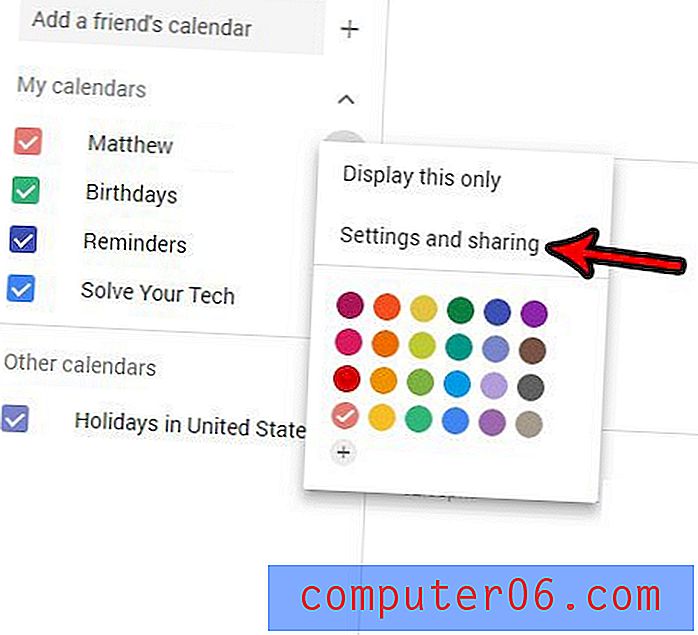Comment désactiver les sons de navigation sur Amazon Fire Stick
Les étapes de ce guide vous montreront comment modifier un paramètre sur votre Amazon Fire TV Stick qui désactivera les sons qui jouent lorsque vous naviguez dans les menus.
- Sélectionnez Paramètres en haut de l'écran.
- Choisissez Affichage et sons .
- Sélectionnez l'option audio .
- Choisissez l'option Sons de navigation pour la désactiver.
Après avoir configuré votre Amazon Fire TV Stick pour pouvoir regarder des vidéos à partir d'endroits comme Amazon Prime, Netflix et Hulu, vous rencontrerez inévitablement certaines choses sur l'appareil que vous souhaitez modifier.
L'une de ces choses pourrait être les sons qui jouent lorsque vous naviguez dans les menus. C'est un son assez faible qui est destiné à vous faire savoir que vous avez effectué une action, mais vous pouvez la trouver inutile, ennuyeuse ou distrayante.
Heureusement, c'est une option sur le Fire Stick que vous pouvez régler. Notre tutoriel ci-dessous vous montrera comment désactiver les sons de navigation sur votre Amazon Fire TV Stick afin que vous puissiez naviguer et naviguer en silence.
Comment arrêter les sons de navigation de la clé Amazon Fire TV Stick
Les étapes de cet article ont été effectuées sur un Amazon Fire Stick 4K, mais fonctionneront également sur la plupart des autres versions du Fire Stick.
Étape 1: accédez à votre écran d'accueil (vous pouvez simplement appuyer sur l'icône Accueil de la télécommande), puis choisissez Paramètres en haut de l'écran.

Étape 2: faites défiler vers la droite et sélectionnez l'élément de menu Affichage et sons .
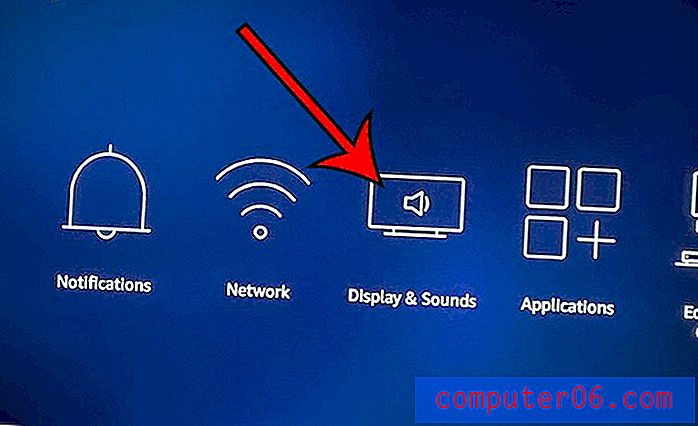
Étape 3: Sélectionnez l'option Audio .

Étape 4: choisissez l'option Sons de navigation pour la désactiver.
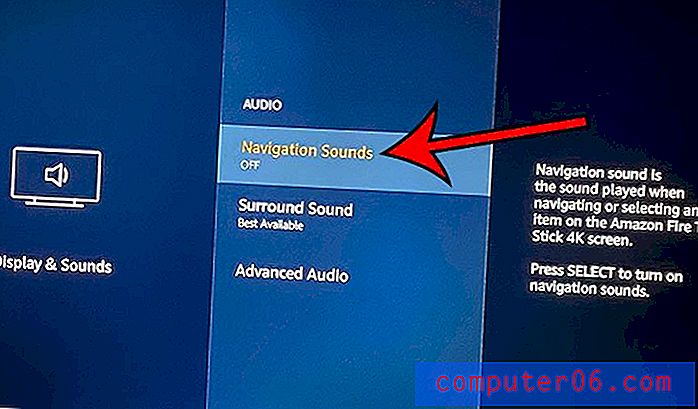
Maintenant, lorsque vous parcourez vos menus, vous remarquerez que vous n'entendez plus le son qui serait joué lorsque vous l'avez fait précédemment.
Notez que cela n'affectera pas les autres sons de l'appareil. Par exemple, l'audio continuera de jouer comme il le faisait auparavant lorsque vous diffusez un film ou une émission de télévision.
Découvrez comment activer les mises à jour automatiques des applications pour vos applications Fire Stick afin qu'elles se mettent à jour seules lorsque de nouvelles versions des applications apparaissent dans l'Appstore.